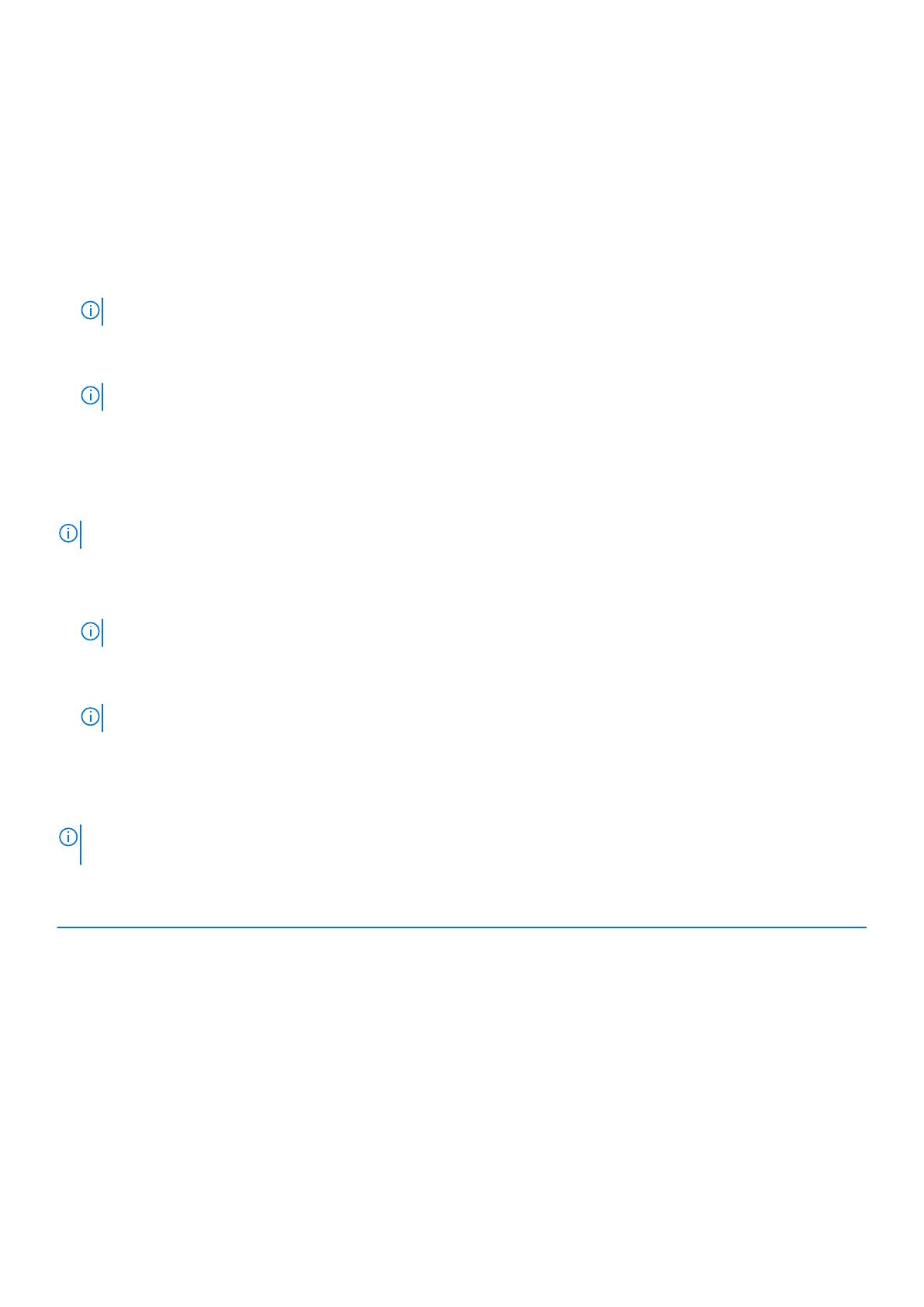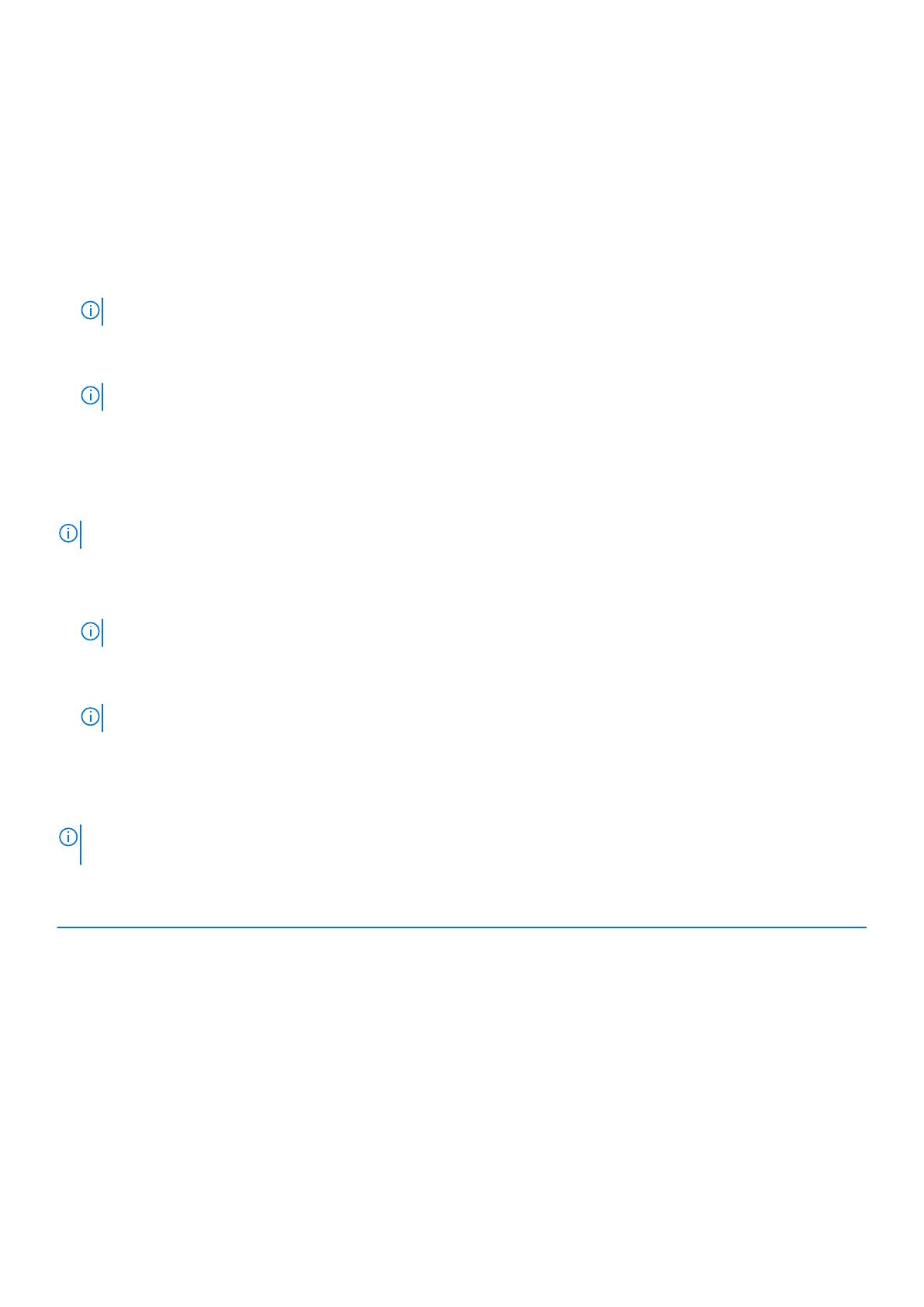
Startsekvens
Startsekvens ger dig möjlighet att kringgå den systemuppsättningsspecifika uppstartsanordningen och starta direkt till en viss enhet (till
exempel: optisk enhet eller hårddisk). Under självtest (POST), när Dell-logotypen visas kan du:
• Starta systemkonfiguration genom att trycka på tangenten F2
• Öppna engångsstartmenyn genom att trycka på tangenten F12
Engångsstartmenyn visar de enheter som du kan starta från inklusive diagnostikalternativet. Alternativen i startmenyn är följande:
• Borttagbar enhet (om sådan finns)
• STXXXX enhet (om sådan finns)
OBS: XXX anger numret på SATA-enheten.
• Optisk enhet (om sådan finns)
• SATA-hårddisk (om sådan finns)
• Diagnostik
OBS: Om du väljer Diagnostik visas skärmen SupportAssist-diagnostik.
Startsekvensskärmen visar även alternativet att öppna systeminstallationsskärmen.
Meny för engångsstart
För att öppna menyn för engångsstart sätter du på datorn och trycker sedan omedelbart på F2.
OBS: Du rekommenderas att stänga av datorn om den är påslagen.
Engångsstartmenyn visar de enheter som du kan starta från inklusive diagnostikalternativet. Alternativen i startmenyn är följande:
• Borttagbar enhet (om sådan finns)
• STXXXX enhet (om sådan finns)
OBS: XXX anger numret på SATA-enheten.
• Optisk enhet (om sådan finns)
• SATA-hårddisk (om sådan finns)
• Diagnostik
OBS: Om du väljer Diagnostik visas skärmen SupportAssist-diagnostik.
Startsekvensskärmen visar även alternativet att öppna systeminstallationsskärmen.
Systeminstallationsalternativ
OBS
: Beroende på den här datorn och dess installerade enheter kan de föremål som anges i det här avsnittet eventuellt
visas eller inte visas.
Tabell 24. Systeminstallationsalternativ—menyn Systeminformation
Översikt
BIOS Version Visar versionsnummer för BIOS.
Service Tag Visar datorns servicenummer.
Asset Tag Visar datorns resurstagg.
Ownership Tag Visar datorns äganderättstagg.
Manufacture Date Visar datorns tillverkningsdatum.
Ownership Date Visar datorns äganderättsdatum.
Express Service Code Visar datorns expresskod.
Ownership Tag Visar datorns äganderättstagg.
Säker firmwareuppdatering Visar om den Säker firmwareuppdateringen är aktiverad.
20 Systeminstallationsprogram